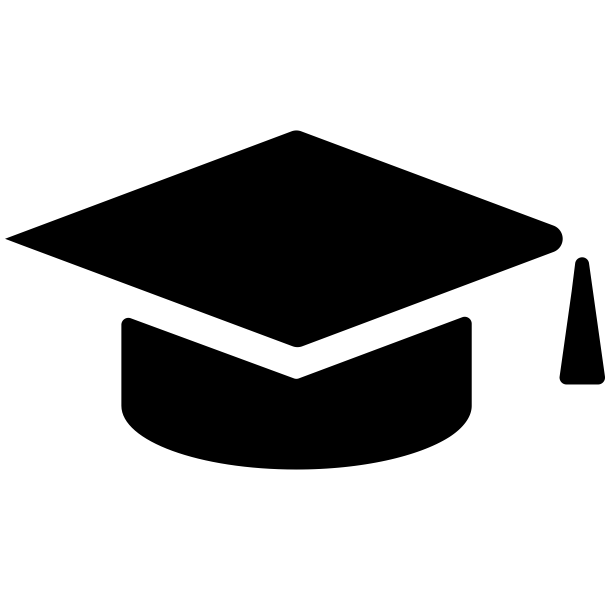Урок 2. Загрузка расходов вручную в Google Analytics
Заливка расходов вручную может потребоваться в случаях, когда загрузка расходов на платный сервис, которвый вы используете, еще не автоматизирована. Также таким образом удобно загружать расходы на SEO и email-ы, т.к. им соответствуют конкретные пары источник/канал в GA.
Другие типы расходов, котоыре нельзя отнести к какому-либо источнику или каналу, например, на коллтрекинг, в систему веб-аналитики не загружаются, но могут быть учтены в BI-системах.
Вы можете заливать данные по расходам в Google Analytics самостоятельно, для этого нужно указать как минимум:
- Дату в формате ГГГГММДД
- Источник, канал (должны до символа совпадать с написанием в GA)
- Сумму расхода (не более 6 значений после запятой)
Также можно добавить дополнительные параметры, такие как количество кликов, название рекламной кампании и т.д.
Таблица для загрузки может выглядеть следующим образом:
Первая строка – названия с параметрами Google Analytics, которые вы получите при формировании контейнера.
Они универсальны, поэтому вы можете использовать одни и те же параметры в разных проектах.
Мы с вам рассмотрим вариант загрузки данных через Google Таблицы.
Для начала разберем, как подготовить контейнер для загрузки.
Шаг 1. Подготовка контейнера в GA
Контейнер создается по тому же принципу, что и в предыдущем уроке, однако:
1. Вместо суммирования при заливке вручую удобнее выбрать “Перезапись”, чтобы ошибки в данных можно было бы устранить перезаливкой файла.
2. Вы можете выбрать свой набор параметров (кроме обязательных – они будут выбраны по умолчанию). Помните, что расход будет привязан только к тем параметрам, которые вы укажете при заливке.
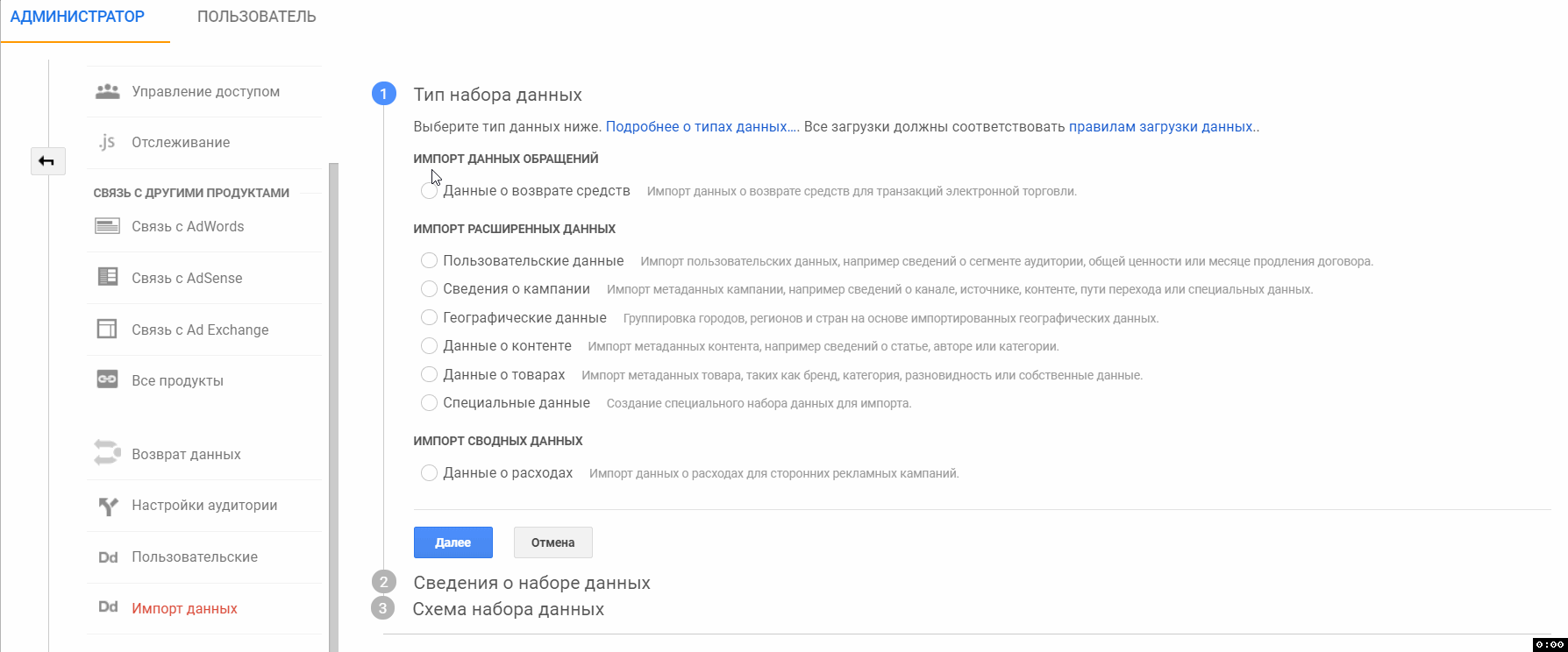
Шаг 2. Выбор способа распределения расходов по дням
Если вы загружаете расходы по стороннему сервису, например по Торг.Мейл.ру, вы можете найти статистику расхода по дням в личном кабинете. Однако это может быть не очень удобно, особенно если таких мелких площадок у вас несколько. На моей практике был проект с 6 небольшими прайсовыми площадками, на каждой из которых свой формат данных, где-то даже не было выгрузки в Excel.
В таких случаях вы можете:
1. Выгружать расходы прямо с площадки по дням
2. Помотреть общую сумму расхода за период, разделить на количество дней и распределить расход равномерно по дням (этот способ подойдет, когда трафик небольшой или когда расходы не зависят от трафика)
3. Распределить расход по дням пропорционально трафику – Посчитать среднюю цену сеанса (расход на источник / количество сеансов за период), Умножить количество сеансов за каждый день на среднюю стоимость сеанса (этот способ подойдет для высокотрафиковых источников, например, SEO).
Как распределить расход по SEO между двумя источниками – Яндекс и Google, поровну или пропорционально трафику, решайте сами. Я предпочитаю второй способ.
Важно: расходы в GA по всем источникам трафика всегда загружаем без НДС (делим общий расход с НДС на 1,18).
Шаг 3. Готовим рабочий файл для загрузки расходов
Создайте новый документ в Google Таблицах.
Если вам не нужны дополнительные расчеты (расчет средней цены сеанса, расхода за день), можете просто вставить таблицу для загрузки на лист. Пример документа
Для расчета расхода на SEO по дням удобнее сначала получить данные по количеству сеансов за период по нужным источникам через API GA, а затем – автоматически сгенерировать таблицу для загрузки на другом листе. Пример файла
Если хотите разобраться, что за таинственные символы на первом листе, рекомендую прочитать статью Алексея Селезнева про дополнение GA для Google Таблиц.
Шаг 4. Загружаем расходы
Расходы удобнее всего загружать ежемесячно – в первых числах за предыдущий месяц.
Инструкция по загрузке расходов из файла Гугл Таблиц доступна здесь.
Весь процесс занимает пару минут:
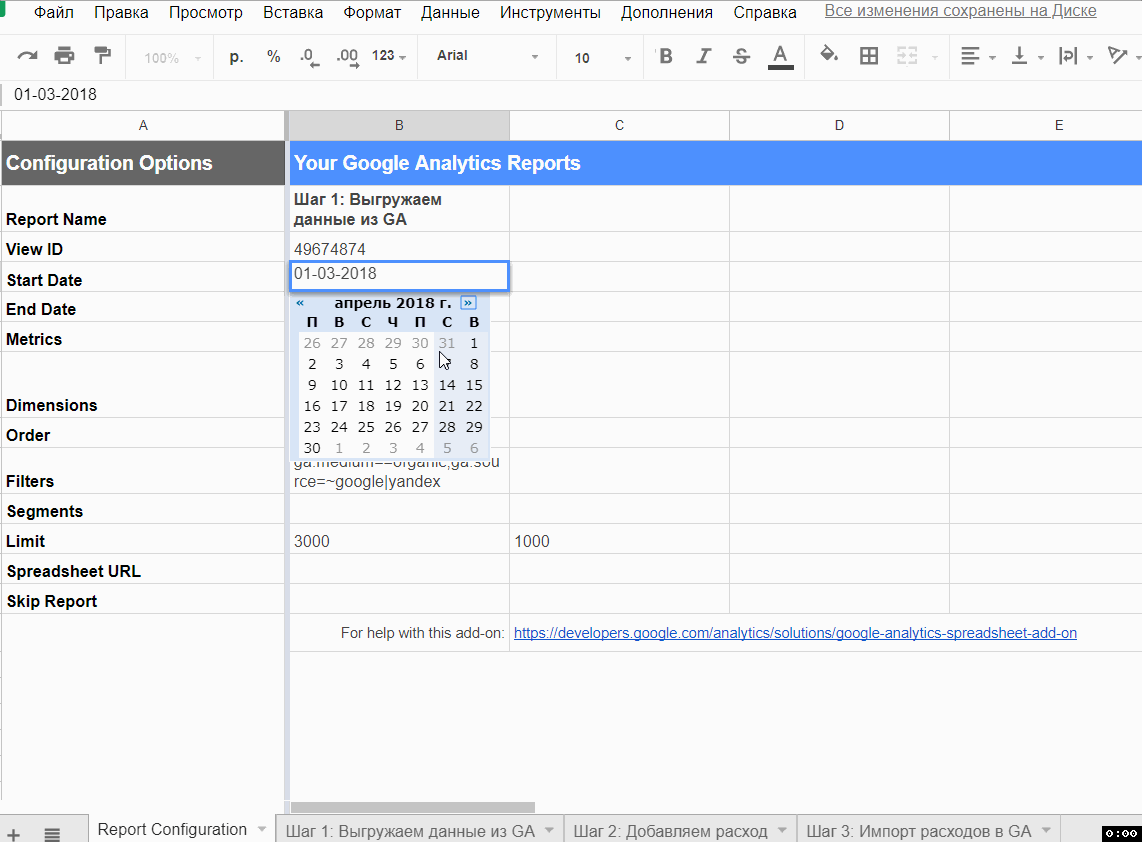
Практическое задание
1. Посмотреть, за какие месяцы загружен расход по SEO в 2018 году в ваших рабочих аккаунтах.
2. Загрузить расходы за каждый месяц отдельно (за те месяцы, расход по которым не был загружен).
3. Отписаться в общий чат и прислать скриншот графика с загруженным расходом по месяцам.